Селена КомезОбновлено ноябрь 21, 2017
Обзор: Если вы решили продать свое устройство и обновить его до нового или вам просто нужно очистить данные на вашем устройстве, вам может потребоваться удалить запись номера телефона на устройстве, чтобы защитить конфиденциальность. Однако просто удалите историю вызовов на iPhone или восстановление устройства до заводских настроек не удается полностью удалить все данные. В этом посте мы расскажем вам о лучшем решении, которое поможет навсегда удалить журналы вызовов с iPhone.
Мы делаем звонки каждый день, и это должно сохранить много записей телефонных звонков в истории звонков, включая импорт звонков, исходящие звонки, пропущенные звонки. История звонков не только показывает каждого, с кем вы когда-либо связывались, но и позволяет другим людям отслеживать вашу повседневную жизнь. Список вызовов содержит наиболее важную информацию, хранящуюся на устройстве, и если кто-то получит доступ к списку вызовов, он может украсть что-то конфиденциальное с устройства. Чтобы избежать утечки личной информации с устройства, иногда нам нужно навсегда удалить историю вызовов с iPhone. Если вы один из тех, кто хочет удалить историю звонков на iPhone без восстановления, просто прочитайте решения, о которых мы собираемся упомянуть.
Часть 1: навсегда удалить историю звонков на iPhone с помощью iPhone Data Eraser
Рисование данных iPhone достаточно умел, чтобы стереть все виды данных на iPhone, включая историю звонков, контакты, текстовые сообщения, фотографии, видео, данные приложений и многое другое. С помощью этой программы вы можете стереть удаленную историю звонков на iPhone без восстановления, а также существующие данные. После завершения удаления невозможно восстановить удаленные журналы вызовов iPhone, не используя какие-либо инструменты. iPhone Data Eraser можно использовать для всех моделей устройств iOS, таких как iPhone X, iPhone 8, iPhone 7, iPhone 6S / 6, iPad и iPod.
Скачать бесплатно iPhone Data Eraser:


Шаг 1. Запустите программу и подключите iPhone
Запустите iPhone Data Eraser на компьютере, подключите iPhone к компьютеру через USB-порт. Если вы подключаетесь к компьютеру впервые, вам необходимо сначала довериться компьютеру на iPhone.

Шаг 2. Выберите режим стирания
Выбрать "Стереть удаленные файлы »нажмите «Сканировать”, А затем iPhone Data Eraser начнет сканирование устройства и отобразит список всех удаленных файлов. Этот процесс займет у вас несколько минут.


Шаг 3. Просмотр удаленных файлов с iPhone
После завершения процесса сканирования iPhone Data Eraser отобразит все удаленные файлы. Вы можете щелкать их один за другим для предварительного просмотра и щелкать «История звонков», Чтобы удалить весь файл с iPhone. Затем нажмите«Стереть”, Чтобы удалить выбранные удаленные файлы.

Примечание. Также поддерживается несколько вариантов выбора. Обычно iPhone Data Eraser выбирает все по умолчанию.
Шаг 4. Подтвердите удаление
Далее вы должны набрать «удалятьВ поле для подтверждения.

Конечно, если вы хотите изменить уровень безопасности, вы можете нажать на ссылку, чтобы изменить уровень. Пожалуйста, внимательно прочитайте настройки уровня безопасности.

Шаг 5, Начните навсегда стирать выбранную удаленную историю звонков iPhone
После того, как вы вручную введите «удалять»В поле, чтобы подтвердить свое действие, нажмите«Стереть сейчас » Кнопка, чтобы стереть выбранные данные на вашем устройстве.



Часть 2: удаление истории звонков с iPhone навсегда с помощью iOS ToolKit
iOS ToolKit Это вторая рекомендация, которую мы предлагаем вам. iOS ToolKit - это программа защиты конфиденциальности для пользователей устройств iOS, позволяющая навсегда удалить историю последних звонков на iPhone, Это помогает полностью стереть ваше устройство iOS, чтобы предотвратить кражу личных данных при продаже устройства одним щелчком мыши. Он возвращает ваше устройство в чистом виде, как это было, когда только что из коробки. Никакое программное обеспечение не сможет восстановить данные после использования для очистки вашего устройства.
Бесплатно скачать iOS ToolKit:


Дополнительные функции iOS ToolKit:
-Легко стирать личные данные с устройства
-Простой, эффективный процесс.
-Позволяет выбрать, какие данные вы хотите стереть.
-Данные удалены навсегда.
-Никто не сможет восстановить и просмотреть ваши личные данные.
Шаг 1. Скачать программу и подключиться
Во-первых, загрузите iOS ToolKit на компьютер, подключите iPhone к компьютеру с помощью USB-кабеля.
Шаг 2. Выберите режим стирания
Выберите "Другие инструменты>>iOS Private Data Eraser»В программе.

Шаг 3. Сканирование данных на iPhone
Нажмите "Начать сканирование», Чтобы подтвердить операцию.

Программа начнет сканирование вашего iPhone для всех ваших личных данных, таких как история звонков, фотографии, сообщения, контакты и т. Д. Ждите сканирования.

Шаг 4. Стереть все данные с iPhone навсегда
Когда сканирование будет завершено, вы можете просмотреть свои данные один за другим и выбрать элементы, которые хотите удалить. Нажмите «Стереть с Deice«. Вам будет предложено ввести слово «удалять», Чтобы навсегда удалить выбранные данные с вашего iPhone. Тип "удалятьИ нажмите «Стереть сейчас», Чтобы навсегда стереть историю звонков с iPhone.


После удаления истории звонков вы получите значок «Стереть завершено”Сообщение, как показано на рисунке ниже.
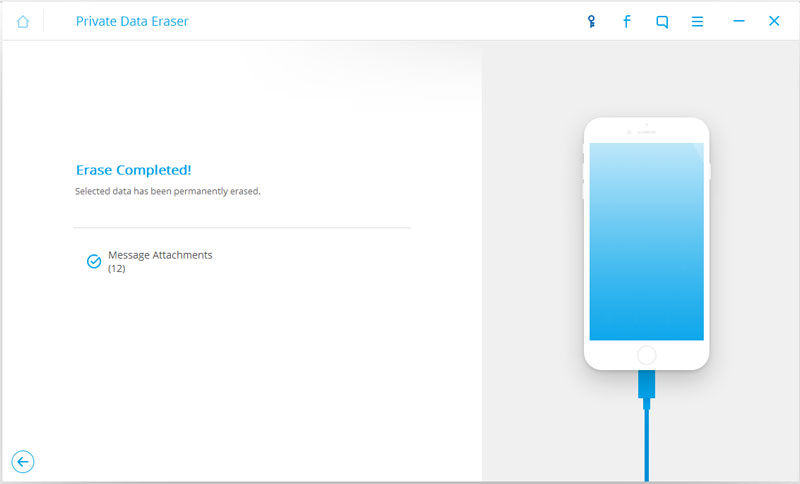


Статьи по теме:
Как стереть удаленные данные с iPhone без восстановления
Как удалить фотографии с iPhone перед продажей
Как удалить сообщения на iPhone перед продажей
Как окончательно удалить контакты с iPhone
Как удалить весь контент и настройки на iPhone навсегда
Как освободить место на iPhone
Комментарии
подскажите: тебе нужно авторизоваться прежде чем вы сможете комментировать.
Еще нет аккаунта. Пожалуйста, нажмите здесь, чтобы зарегистрироваться.

Загрузка...















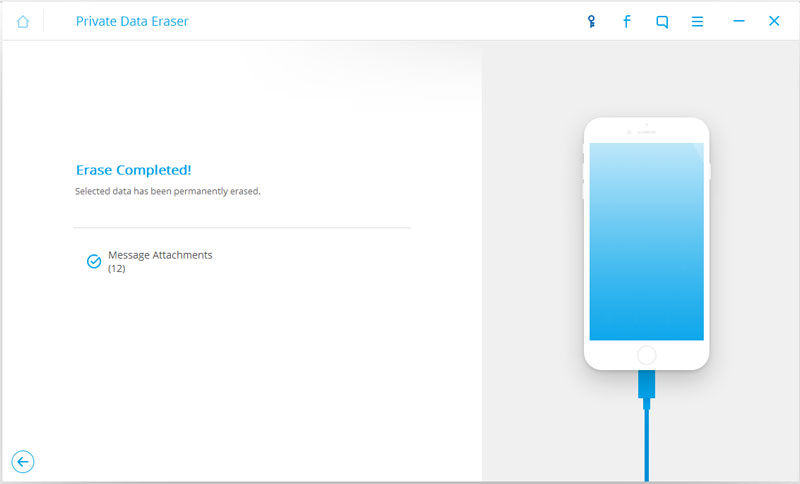








Комментариев пока нет. Скажите что-то...